《劍網3》三個連接埠都有最新進度囉!怎麼選呢?
全新資料片「霧海尋龍」預計明天16:00開啟,而《劍網3無界》技術共研二測資格今天也開始陸續發放啦~請已報名的俠士留意郵件和短信消息哦!
那麼劍網3的三大埠有什麼差別?
根據自身狀況如何選擇? (我全都要!)
以及目前進度又如何啦?
各位大俠請聽三娘為你一一解答~
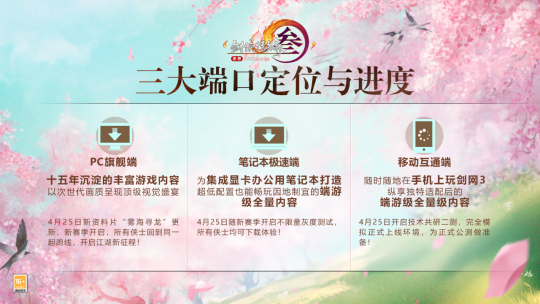
#01
筆記本極速端
隨著全新資料片「霧海尋龍」4月25日重磅登場,筆電極速端也將開啟不限量灰階測試,與正式服數據完全互通!
所有俠士皆可下載體驗,整合式顯示卡辦公用筆記本也可以暢遊大唐江湖啦~
 那麼需要怎樣的設定?筆記本極速端都有些優化?請看下文↓
那麼需要怎樣的設定?筆記本極速端都有些優化?請看下文↓
PC(筆電極速端)支援設定
在畫質與最佳化上,由於採用了全新靈境引擎PC架構,使得低配置的商務輕薄筆電也能在優於過往畫質的表現下實現全場景的流暢運行!
MacBook筆記型電腦也將於全平台公測時開放適配,Mac上也能玩劍網3!
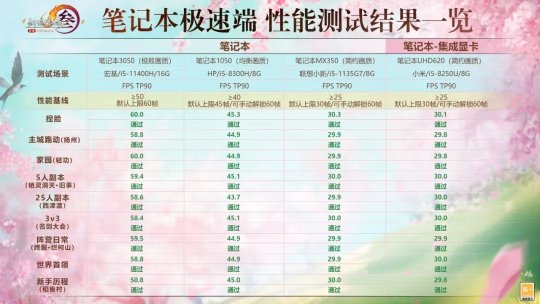




 而對於硬派PC玩家來說,或許需要一些適應的過程,未來我們也將在筆記本極速端上開啟PC端的技能與心法體系,也就是說,在筆記本端上想玩移動端技能體係也可以,玩PC端技能體係也可以,讓技能也能真正無界!
而對於硬派PC玩家來說,或許需要一些適應的過程,未來我們也將在筆記本極速端上開啟PC端的技能與心法體系,也就是說,在筆記本端上想玩移動端技能體係也可以,玩PC端技能體係也可以,讓技能也能真正無界!
 然而,由於全新靈境引擎使用了最新架構,目前還有AMD顯示卡驅動問題和支援整合式顯示卡但不支援1G顯存獨顯等相容性問題正在持續優化中,俠士需要使用Win10以上系統並將顯示卡驅動更新至最新版本方可正常運行,也請俠士留意按需下載。
然而,由於全新靈境引擎使用了最新架構,目前還有AMD顯示卡驅動問題和支援整合式顯示卡但不支援1G顯存獨顯等相容性問題正在持續優化中,俠士需要使用Win10以上系統並將顯示卡驅動更新至最新版本方可正常運行,也請俠士留意按需下載。
 本次測試為限量刪檔計費測試,帳號資格多端通用,並將呈現行動端19個門派武學,PVP、PVE、PVX全量玩法以及所有場景及外裝等遊戲內容,測試資格今日起陸續發放,具體測試開啟時間請關注官方後續動態。
本次測試為限量刪檔計費測試,帳號資格多端通用,並將呈現行動端19個門派武學,PVP、PVE、PVX全量玩法以及所有場景及外裝等遊戲內容,測試資格今日起陸續發放,具體測試開啟時間請關注官方後續動態。
不僅人物表現可媲美PC旗艦端極致畫質,將所有旗艦端所鑽研的衣服材質技術都搬到了手機上,場景表現也可達到PC重製版電影級水平,光影效果和場景精度持續改善中,讓俠士無需電腦即可享受國風MMO顏值天花板畫質!

UI優化
同時,我們不僅將端遊圖標高清化處理,全面替換原來的AI圖標,更對UI介面進行了美術優化,增強其線條與底紋的細節表現,讓關鍵訊息與內容更一目了然。
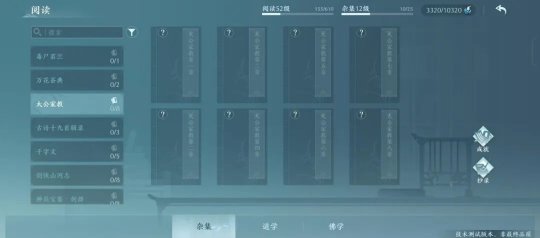
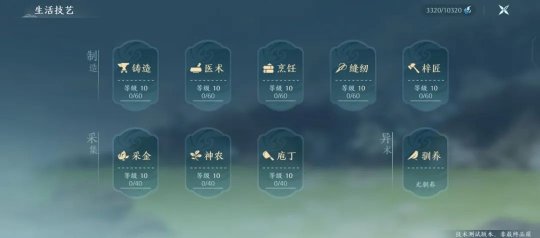
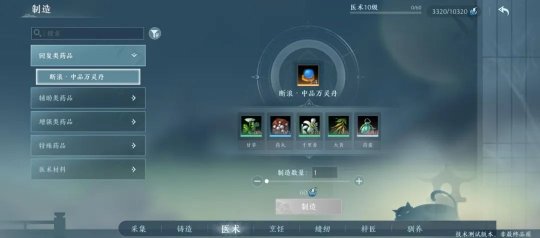
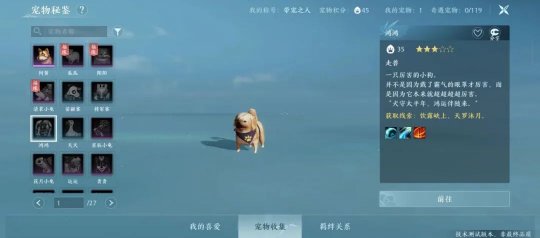
#玩法輕度化
配合本季新登場的休閒點商店,全面引入PVX休閒玩家也能單人輕鬆畢業的新路徑,滿足行動端碎片化時間需求,讓俠士每天只需花費20分鐘即可達成賽季展望的裝備分數目標!
對於其他硬派玩法也不會強制體驗,PVE方面提供系統俠客助戰,且大幅提升俠客助戰實力,讓社恐俠士也能無壓力玩轉PVE!而在PVP方面,行動端的心法體系將與PC心法體系分開匹配名劍大會,且不設排名,拒絕內捲!
以上是《劍網3》三個連接埠都有最新進度囉!怎麼選呢?的詳細內容。更多資訊請關注PHP中文網其他相關文章!

熱AI工具

Undresser.AI Undress
人工智慧驅動的應用程序,用於創建逼真的裸體照片

AI Clothes Remover
用於從照片中去除衣服的線上人工智慧工具。

Undress AI Tool
免費脫衣圖片

Clothoff.io
AI脫衣器

Video Face Swap
使用我們完全免費的人工智慧換臉工具,輕鬆在任何影片中換臉!

熱門文章

熱工具

記事本++7.3.1
好用且免費的程式碼編輯器

SublimeText3漢化版
中文版,非常好用

禪工作室 13.0.1
強大的PHP整合開發環境

Dreamweaver CS6
視覺化網頁開發工具

SublimeText3 Mac版
神級程式碼編輯軟體(SublimeText3)
 系統還原提示你必須在此磁碟機上啟用系統保護
Jun 19, 2024 pm 12:23 PM
系統還原提示你必須在此磁碟機上啟用系統保護
Jun 19, 2024 pm 12:23 PM
電腦有還原點,系統還原時提示“你必須在此磁碟機上啟用系統保護”,通常表示系統保護功能沒有開啟。系統保護是Windows作業系統提供的功能,可以建立系統還原點來備份系統檔案和設定。這樣,如果出現問題,你可以還原到之前的狀態。當系統發生故障時,無法進入桌面開啟,只能使用下列方法嘗試:疑難排解-進階選項-指令提示字元指令一netstartvssrstrui.exe/offline:C:\windows=active指令二cd%windir%\system32 \configrenSYSTEMsy
 win10沒有切換使用者怎麼辦?win10登入介面沒有切換使用者選項解決辦法
Jun 25, 2024 pm 05:21 PM
win10沒有切換使用者怎麼辦?win10登入介面沒有切換使用者選項解決辦法
Jun 25, 2024 pm 05:21 PM
Windows10用戶可能會遇到的一個問題就是在登入介面沒有找到切換用戶選項,那麼win10登入介面沒有切換用戶選項怎麼辦?以下就讓本站來為使用者來仔細的介紹一下win10登入介面沒有切換使用者選項詳解。 win10登入介面沒有切換使用者選項詳解方法一:檢查使用者帳戶設定:首先,請確保你的電腦上有多個使用者帳戶,並且這些帳戶都是啟用狀態。你可以透過以下步驟檢查和啟用帳戶:a.按下Win+I鍵開啟設置,然後選擇「帳戶」。 b.在左側導覽列中選擇「家庭和其他人」或&ld
 win10如何永久關閉即時保護? Win10電腦0停用即時保護功能的方法
Jun 05, 2024 pm 09:46 PM
win10如何永久關閉即時保護? Win10電腦0停用即時保護功能的方法
Jun 05, 2024 pm 09:46 PM
儘管win10系統自備的全面防護的防毒軟體能夠持續不斷地保障你的個人電腦安全,然而有時候它也可能會對下載的某些文件產生影響。對於部分用戶來說,暫時關閉即時保護功能或許更為妥當。但是許多用戶並不清楚如何在win10系統上永久關閉即時保護這個功能。 1.首先,按下「Win+R」鍵開啟執行窗口,輸入「gpedit.msc」指令開啟本機群組原則編輯器介面;2、接著,在開啟的介面中,依序點選"電腦設定/管理範本/ Windows元件/MicrosoftDef
 Windows無法啟動Windows Audio服務 錯誤0x80070005
Jun 19, 2024 pm 01:08 PM
Windows無法啟動Windows Audio服務 錯誤0x80070005
Jun 19, 2024 pm 01:08 PM
小夥電腦出現:Windows無法啟動WindowsAudio服務(位於本機電腦上)。錯誤0x8007005:拒絕存取。這樣的情況一般是使用者權限導致,可嘗試下面的方法來修復。方法一透過批次修改註冊表新增權限,桌面新建文字文檔,另存為.bat,右鍵管理員遠行。 Echo=========================EchoProcessingRegistryPermission.Pleasewait...Echo================= ========subinacl/subkey
 win10系統如何關閉熱門搜尋? win10系統熱門搜尋關閉方法一覽
Jun 03, 2024 pm 08:46 PM
win10系統如何關閉熱門搜尋? win10系統熱門搜尋關閉方法一覽
Jun 03, 2024 pm 08:46 PM
在win10系統中,熱門搜尋是比較實用的方法之一,但有時候也會造成一定的困擾,那麼該如何關閉熱門搜尋呢?下面一起來看看吧!第一步:開啟「設定」應用程式首先,點擊螢幕左下角的Windows圖標,然後選擇「設定」應用程式。第二步:進入「個人化」設定在「設定」應用程式中,點選「個人化」選項。第三步:選擇「搜尋」選項在「個人化」設定中,選擇「搜尋」選項。第四步:關閉熱門搜尋在「搜尋」選項中,找到「在搜尋中顯示熱門搜尋」這個選項,將其關閉即可。專業工具推薦1、小智搜搜小智搜搜-快速搜尋一鍵定位-電腦專業搜尋工具
 Win10工作管理員閃退怎麼辦 Win10任務管理器閃退解決方法
Jun 25, 2024 pm 04:31 PM
Win10工作管理員閃退怎麼辦 Win10任務管理器閃退解決方法
Jun 25, 2024 pm 04:31 PM
大家好啊,你們有沒有遇過win10的任務管理器老是閃退的狀況啊?這個功能可是幫了我們很多忙,能讓我們快速看到所有正在執行的任務,用起來很方便對吧。不過有朋友說遇到這個問題不知道怎麼解決,那我來跟大家分享一下具體的解決方法! win10任務管理器閃退解決方法1、先鍵盤按住「Win」+「R」鍵開啟運行,輸入「regedit」並按下回車鍵。 2.依序展開資料夾找到「HKEY_CURRENT_USERSoftwareMicros
 win10日曆事件沒有彈跳窗提醒怎麼辦?win10日曆事件提醒沒了的恢復方法
Jun 09, 2024 pm 02:52 PM
win10日曆事件沒有彈跳窗提醒怎麼辦?win10日曆事件提醒沒了的恢復方法
Jun 09, 2024 pm 02:52 PM
行事曆可以幫助使用者記錄你的行程,甚至可以設定提醒,但是也有不少的使用者在詢問win10行事曆事件提醒不彈出怎麼辦?使用者可以先檢查windows更新狀況或是清除windows應用程式商店快取來進行操作就可以了。以下就讓本站來為使用者來仔細的介紹一下win10日曆事件提醒不彈出問題解析吧。新增日曆事件在系統選單中點選「日曆」程式。滑鼠左鍵點擊日曆中的日期。在編輯視窗輸入事件名稱和提醒時間,點選「儲存」按鈕即可新增事件了。 win10日曆事件提醒不彈出問題解決
 Windows無法存取指定裝置、路徑或文件
Jun 18, 2024 pm 04:49 PM
Windows無法存取指定裝置、路徑或文件
Jun 18, 2024 pm 04:49 PM
小夥伴電腦出現這樣的故障,開啟「此電腦」和C碟檔案會提示「Explorer.EXEWindows無法存取指定裝置、路徑或檔案。你可能沒有適當的權限存取存取專案。」包括資料夾、檔案、此電腦、回收站等,雙擊都會彈出這樣的窗口,右鍵又是正常的。這是系統更新導致,如果你也遇到這樣的狀況,下面小編教大家如何解決。一,開啟登錄編輯程式Win+R,輸入regedit,或右鍵開始選單執行輸入regedit;二,定位登錄機「電腦\HKEY_CLASSES_ROOT\PackagedCom\ClassInd






